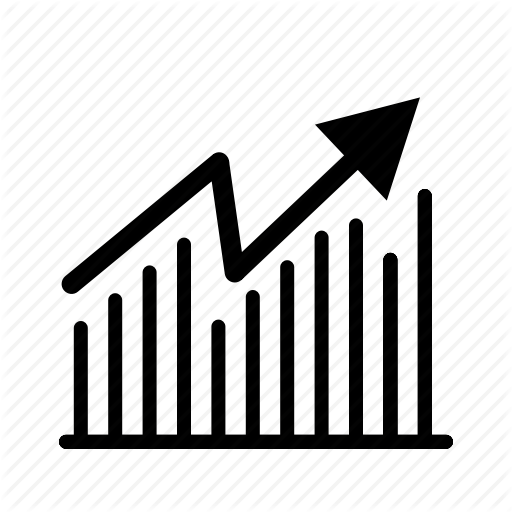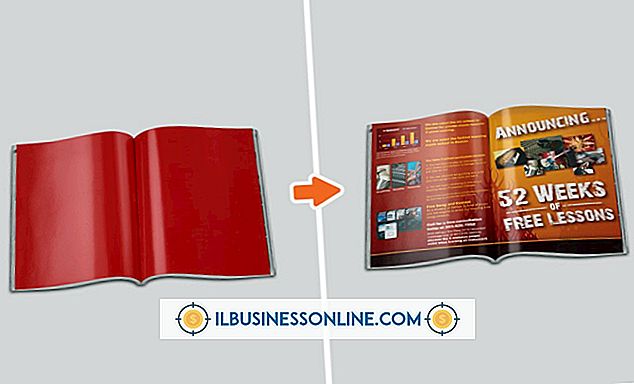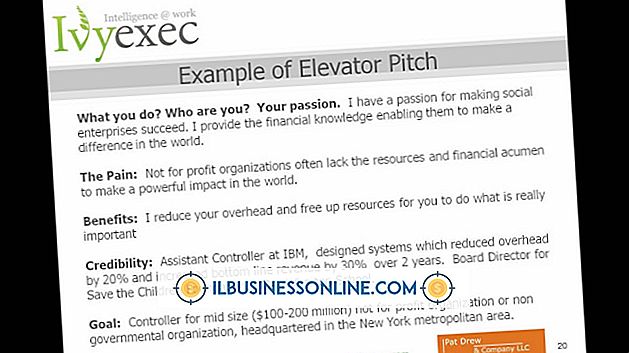Hoe u Google Maps kunt insluiten en bedieningselementen kunt uitschakelen

Google Maps kan lokale en bezoekende klanten helpen uw bedrijf te vinden door u in staat te stellen om uw locatie te lokaliseren op een kaart die u op uw website kunt weergeven. Bij het insluiten van de kaart worden bij de standaardconfiguratie echter verschillende besturingselementen geladen, waardoor de tijd die nodig is om de kaart en uw webpagina in de browser van een bezoeker weer te geven, kan toenemen. Als u alleen een eenvoudige Google-kaart nodig heeft om de locatie van uw bedrijf weer te geven, kunt u een statische kaartafbeelding zonder navigatieknoppen insluiten en de tijd die nodig is om de pagina weer te geven, verkorten.
1.
Navigeer naar de website voor de Google Maps Styled Maps-wizard (koppeling in bronnen).
2.
Voer het straatadres en de plaatsnaam in van de locatie die u wilt weergeven op een Google Map in het vak "Voer een locatie in" aan de bovenkant van de pagina en klik vervolgens op "Kaart".
3.
Verschuif de verticale schuifregelaar aan de linkerkant van de wizard Stijlkaarten omhoog of omlaag om in of uit te zoomen op de toegewezen locatie. Klik en houd de linkermuisknop ingedrukt om de kaart op het scherm te centreren, verplaatsen of positioneren waar nodig.
4.
Klik op de knop "Statische kaart" in het deelvenster Kaartstijl en wacht tot een nieuw browservenster verschijnt en een afbeelding van de toegewezen locatie wordt weergegeven.
5.
Klik met de rechtermuisknop op de Google Maps-link voor de statische kaart onder de weergegeven afbeelding en klik op "Koppelingslocatie kopiëren" of "Koppeling kopiëren" in het pop-upmenu.
6.
Open Kladblok of een andere HTML- of teksteditor die u gebruikt om webpagina's te maken of bewerken. Open het HTML-bestand met code voor de pagina waarin u de statische Google Maps-afbeelding wilt insluiten.
7.
Blader naar het punt in de HTML-code waar u de Google Maps-afbeelding wilt weergeven. Typ '' om een regeleinde in de code te maken en plak vervolgens de aangepaste link voor de statische Google Map-afbeelding in het HTML-bestand. Sla het bestand op.
8.
Upload het bewerkte HTML-bestand naar uw webserver met behulp van een File Transfer Protocol-programma of de bestandsbeheertoepassing in uw configuratiescherm voor webhosting.
9.
Open een browser en navigeer naar het webadres van de pagina die u hebt gemaakt met de Google Maps-afbeelding. Het kaartbeeld wordt weergegeven in de browser zonder navigatie- of zoomregelaars.
Tip
- U kunt ook met de rechtermuisknop op de statische kaartafbeelding klikken die is gemaakt door de Google Style Maps Wizard en deze opslaan op uw harde schijf. Als u de afbeelding van de statische kaart op uw harde schijf opslaat, kunt u deze invoegen in Word-documenten of andere toepassingen die worden gebruikt om marketing- of informatiemateriaal te maken.